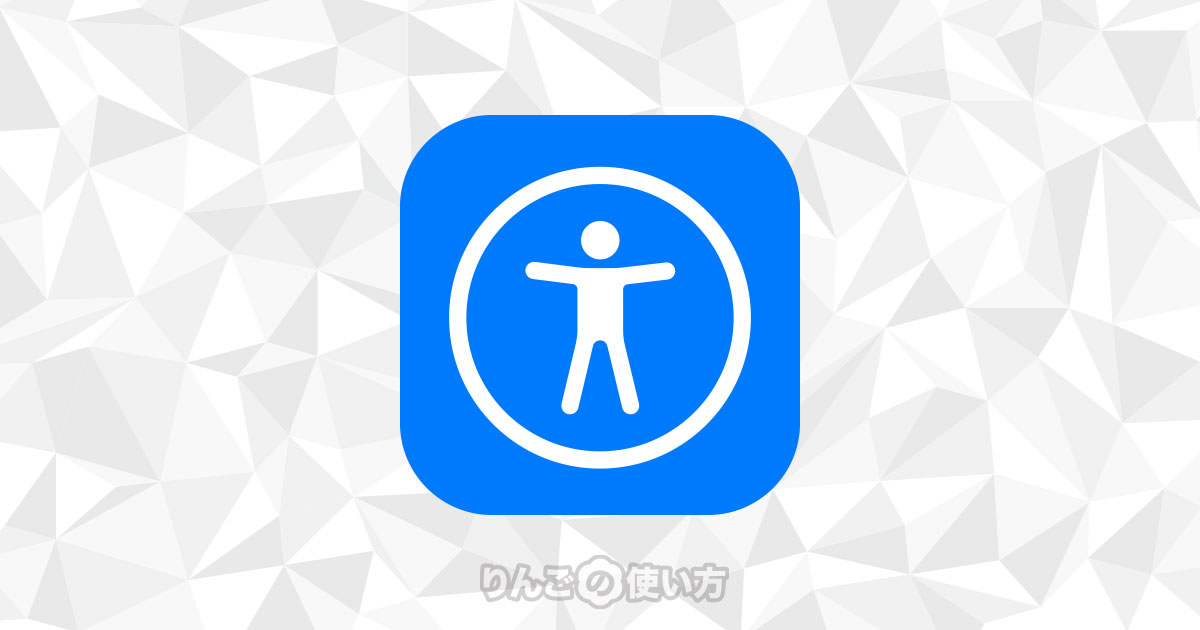スポンサーリンク
この記事ではiPhoneやiPadの画面をタップして画面を点ける・点灯させる機能をオフにする方法を紹介します。
それと実際に「タップしてスリープ解除をオフ」にしてiPhoneを使ってみた感想を少しだけ書いてみました。
ホームボタンがあるiPhoneやiPadはホームボタンを押すことで画面が真っ暗な状態(スリープ状態)を解除することができます。
その代わりiPhone 12やiPhone 11、iPhone XSなどホームボタンがないiPhoneや、iPad Proはホームボタンがないため画面をタップすることでスリープを解除します。
この「タップしてスリープを解除」は便利な機能なのですが、中には「勝手に点かないで欲しい」という声があるのも事実です。
「タップしてスリープを解除」はどんなときに不便?
「タップしてスクリーンを解除」がどんな時に不便なのか、まずそんなところから見ていきます。
よくあるのは映画館の中や、暗い室内でiPhoneの画面に触れてしまったことで意図せずスリープが解除され、画面が明るくなってしまうパターンです。
ホームボタンがあるiPhoneならホームボタンを意識的に押すことで画面を点灯させることができたのに、触れるだけで画面が点いてしまうのは良くなかったりするわけです。
スポンサーリンク
夜勤の人で暗がりにiPhoneが点灯してほしくなかったり、子育て中のお母さん・お父さんが子供寝かしつけの時などがこの状態に当たるかもしれません。
[blogcard url=”https://iphone-manual.net/how-to-adjust-brightness-on-iphone-ipad/”]
「タップしてスリープ解除」をオフにする方法
iPhoneやiPad Proの画面をタップしても、画面が点灯しない(点かない)ようにするには以下の手順で行います。
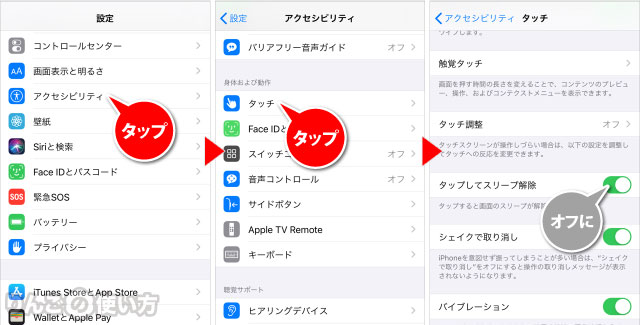
- 設定をタップ
- 下にスクロールし、アクセシビリティをタップ
- タッチをタップ
- タッチしてスリープ解除をオフに
上記の手順で「アクセシビリティ」が見つからない場合は
もし上記の操作方法でアクセシビリティが見つからない場合は、iOSのバージョンが少し古いので別の操作方法でオフにします。
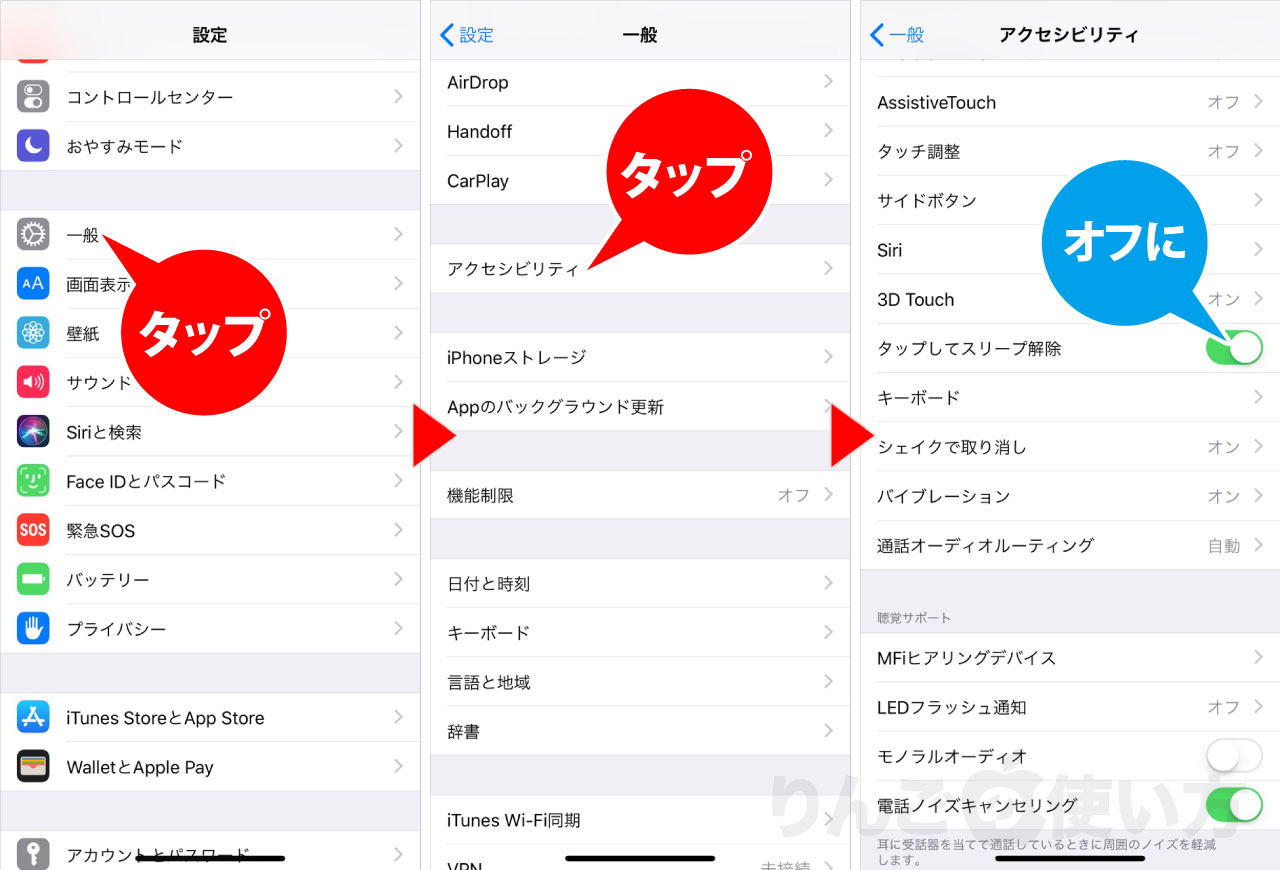
- 設定を開く
- 一般をタップ
- アクセシビリティをタップ
- タップしてスリープ解除をオフに
設定はたったこれだけです。
スポンサーリンク
タップしてスリープ解除をオフにして感じたこと
試しに「タップしてスリープ解除」をオフにしてしばらく使ってみましたが、意外と悪くありません。
スリープを解除するには「サイドボタン」をクリックすることで解除することができるで、以前より「意図せずiPhoneが点灯した」ことは激減しました。
その一方で左手でiPhoneを持っていて、右手が塞がっているときはサイドボタンを押すのが大変なのでスリープを解除するのはもちろん、スリープを解除しにくい=ロックを解除しにくいということなので、不便だと感じました。
設定自体非常に簡単にできるので、どちらが使いやすいのか試してみることをお勧めします。
[blogcard url=”https://iphone-manual.net/turn-off-rise-to-wake-on-iphone/”]